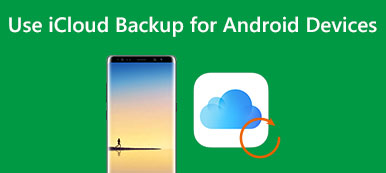Quelle que soit la taille de votre stockage interne, vous ne pouvez pas installer un nombre illimité d'applications et stocker de grandes quantités de fichiers tout le temps. En d'autres termes, la mémoire de votre téléphone Android sera saturée tôt ou tard. Que ferez-vous lorsque l'espace de stockage sera insuffisant et qu'il vous faudra mettre à jour votre Android ou installer une application importante? Et si vous voulez vendre ou donner votre téléphone intelligent personnel à quelqu'un d'autre? Pouvez-vous protéger efficacement vos informations personnelles?

Par conséquent, vous devez effacer régulièrement la mémoire du téléphone, que celle-ci soit pleine ou non. Bien que vous puissiez déplacer certains fichiers et applications sur une carte microSD ou d'autres disques durs externes, il est toujours important d'effacer la mémoire Android pour conserver l'espace de fonctionnement normal. Heureusement, cet article recueille des solutions utiles et faciles à utiliser. En conséquence, vous êtes en mesure de libérer facilement du stockage et de la mémoire.
- Partie 1: Comment effacer le stockage du téléphone
- Partie 2: Comment obtenir plus d’espace sur votre téléphone sans rien supprimer?
Partie 1: Comment effacer le stockage du téléphone
Vous pouvez essayer la méthode traditionnelle pour effacer l'espace de stockage du téléphone sur Android en supprimant les fichiers inutiles. Et il est également supporté pour installer un Application de nettoyage Android pour enregistrer votre téléphone portable surchargé. De plus, cet article explique également comment obtenir plus d'espace sur votre téléphone sans rien supprimer. Vous pouvez lire et choisir la solution voulue pour libérer de l'espace sur Android.
Supprimer vos téléchargements
Pour télécharger plus d'applications et de fichiers multimédias, ou pour vider la mémoire système, vous pouvez supprimer manuellement des fichiers moins importants. Si vous ne savez pas si vous utiliserez ces fichiers ultérieurement ou non, vous pouvez au préalable sauvegarder les fichiers Android sur un espace de stockage en nuage.
Étape 1. Localisez votre dossier de téléchargement
Chaque téléphone Android a son propre dossier de téléchargement. Toutes vos photos, vidéos, documents et autres fichiers téléchargés seront stockés dans le dossier de téléchargement local. Dans certains modèles Android, ce dossier peut également être appelé «Mes fichiers».
Étape 2. Effacer le stockage interne du téléphone sur Android
Consultez votre historique de téléchargement et recherchez les fichiers que vous souhaitez supprimer. Appuyez longuement sur un fichier pour le sélectionner. Plus tard, cliquez sur « Supprimer » ou sur un autre bouton de la corbeille pour supprimer les téléchargements lorsque le stockage interne d'Android est plein.
Effacer le cache
En outre, vous devez effacer les données en cache sur votre téléphone Android régulièrement. Et vous ne perdrez aucune donnée Android sensible ou importante. Dans la plupart des cas, le nettoyage du cache de l'application est la première décision que vous pouvez prendre.
Méthode 1: effacez les données en cache d'une application Android.
Ouvrez l'application "Paramètres". Choisissez "Applications" et faites défiler vers le bas pour cliquer sur "Gestionnaire d'applications". Plus tard, vous pouvez trouver l'application cible. Lorsque vous êtes dans la page d'informations sur l'application, cliquez sur "Stockage", puis choisissez "Vider le cache" pour vider le cache sur Android.

Méthode 2: effacer toutes les données en cache sur Android
Allez dans "Paramètres" et cliquez sur "Stockage" sous sa liste. Recherchez et cliquez sur "Données mises en cache". Lorsque vous êtes invité avec "Cela effacera les données mises en cache pour toutes les applications.", Choisissez "OK" pour confirmer. Après cela, vous pouvez effacer la mémoire du téléphone Android avec succès.

Profitez de Google Photos
En fait, l'application Google Photos est un bon outil de stockage dans le cloud qui permet aux utilisateurs de sauvegarder des photos illimitées par liaison radio. Ainsi, vous pouvez déplacer toutes les photos d'Android vers Google Photos pour libérer de l'espace sur Android.
Étape 1. Activer la fonctionnalité de sauvegarde de Google Photos
Exécutez l'application Google Photos sur votre téléphone Android. Assurez-vous que vous avez déjà activé la fonction «Sauvegarder et synchroniser» sous «Paramètres».
Étape 2. Sauvegarder des photos Android sur Google Photos
Vous pouvez choisir de sauvegarder les photos Android en résolution haute qualité ou en taille originale. Google Photos n'offre qu'un espace de stockage illimité pour des photos de haute qualité.
Étape 3. Effacer l'espace de stockage du téléphone sur Android
Revenez ensuite à l'application Paramètres et choisissez «Libérer de l'espace de stockage sur l'appareil». Cliquez sur "Supprimer" pour supprimer les images Android qui ont été sauvegardées.

Déplacer les applications dans la corbeille
Si vous n'avez pas utilisé certaines applications depuis longtemps et que vous êtes sûr de ne plus avoir intérêt à utiliser cette application, alors pourquoi ne pas la mettre à la poubelle?
Étape 1. Accéder à toutes les applications Android
Naviguez dans l'application "Paramètres". Dirigez-vous vers "Stockage" et cliquez sur "Applications". Plus tard, vous pouvez voir toutes les applications installées triées par taille.
Étape 2. Effacer le stockage du téléphone sur Android en supprimant des applications
Maintenez et appuyez sur l'application que vous n'utilisez pas. puis cliquez sur le bouton « i » à côté du nom de votre application. Choisissez "Désinstaller" et confirmez votre modification.

APP pour effacer le stockage de téléphone
En installant gratuitement Files Go à partir du Google Play Store, vous pouvez visualiser exactement l’espace de stockage de gauche. Et il est facile d'effacer le stockage du téléphone sur Android en supprimant facilement les fichiers temporaires, les téléchargements et autres fichiers.
Étape 1. Voir tous vos fichiers Android organisés par Files Go
Lancer des fichiers et accorder des autorisations de stockage et l'accès aux applications. Vous pouvez ensuite surveiller l'utilisation du stockage, y compris les applications inutilisées, les fichiers en double, les fichiers temporaires, etc.
Étape 2. Effacer le stockage du téléphone Android
Choisissez la certaine catégorie et sélectionnez les éléments que vous souhaitez supprimer. Plus tard, cliquez sur «Supprimer» pour nettoyer votre Android, ou choisissez «Effacer» pour désinstaller les applications et libérer de l'espace de stockage sur le téléphone Android.

Partie 2: Comment obtenir plus d'espace sur votre téléphone sans rien supprimer
Sauvegarde et restauration de données Android est votre meilleur ami, qui peut sauvegarder et restaurer toutes les données Android sur Windows ou Mac PC en un clic. Ainsi, vous pouvez sauvegarder des données sur votre ordinateur pour libérer de l'espace de stockage sur Android. C'est assez facile à réaliser, et aucune donnée Android ne sera écrasée.
Sauvegarde et restauration de données Android
- Un clic pour sauvegarder et restaurer les données d'Android vers Windows ou un Mac.
- Prévisualisez et sélectionnez les données à restaurer sur votre Android sans perte de données.
- Configurez un mot de passe pour chiffrer vos fichiers de sauvegarde Android.
- Travaillez avec les appareils portables Android 5,000, tels que Samsung, Sony, LG, etc.
Étape 1. Connecter Android au PC
Lancez la sauvegarde et la restauration des données Android. Ensuite, utilisez un câble USB d'éclairage pour connecter votre téléphone ou tablette Android à votre ordinateur. Cliquez sur "Sauvegarde en un clic" pour sauvegarder tous les fichiers Android sur PC. Sinon, vous pouvez cliquer sur "Sauvegarde des données du périphérique" pour sauvegarder certains types de fichiers Android sans écraser.

Étape 2. Sélectionnez le type de données à sauvegarder (facultatif)
Si vous souhaitez sauvegarder les données Android sur votre ordinateur de manière sélective, vous pouvez sélectionner le type de données dans la fenêtre contextuelle.

Étape 3. Sauvegarde des données d'Android sur PC
Ensuite, choisissez "Démarrer" pour sauvegarder immédiatement les données Android sur le PC. Et vous pouvez avoir une vérification lorsque la sauvegarde est terminée.

Après cela, vous pouvez effacer le stockage du téléphone en supprimant tous les fichiers Android. Si vous avez accidentellement supprimé des fichiers importants, utilisez simplement ce logiciel en tant que extracteur de sauvegarde ou pour récupérer les données supprimées.
Eh bien, c'est aussi un bon moyen d'augmenter le stockage interne Android dans une certaine mesure. En outre, même si votre appareil Android est en panne ou en panne, vous pouvez toujours accéder directement à tous les documents et fichiers multimédia importants.